win10被覆盖文件如何恢复?怎么还原被覆盖的文件?
发布日期:2018-11-29 作者:Win10正式版官网 来源:www.52xitong.comwin10被覆盖文件如何恢复?如果大家想要将某一个文件移动到另一个文件夹中,如果有同名文件存在,一般会有文件覆盖提示,询问网友是不覆盖文件,这时候如果大家选中“覆盖文件”又反悔了,该如何还原被覆盖的文件呢?
win10被覆盖文件如何恢复?
1、导入包含着你想恢复的文件的文件夹。右键打开,然后选中“恢复之前的版本”。如果文件夹在硬盘的最上层,比如C:\ 右击盘符,然后打开“恢复之前版本”。
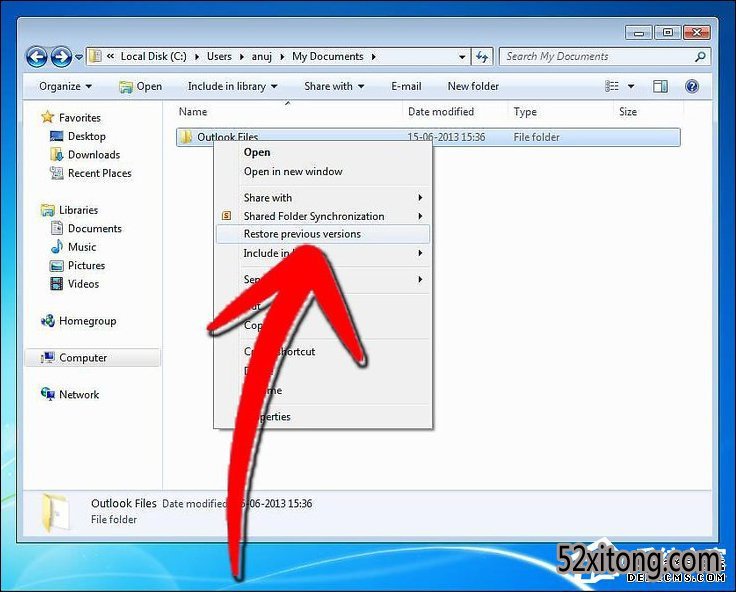
你会看到一个先前文件或文件夹的列表。如果两种类型都可以的话,这个列表包括保存的文件(如果你之前用“windows Backup”这个程序备份过你的文件的话),还有保存的时间点。
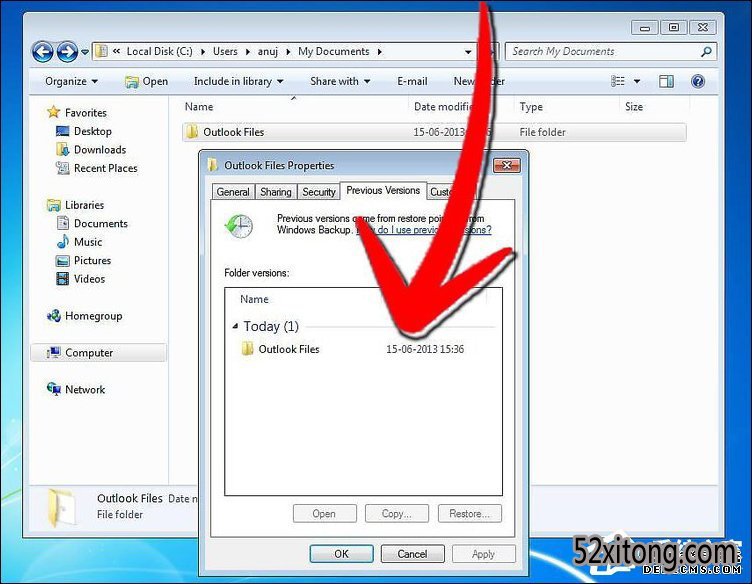
恢复点一般是每天建立一次,因此如果你在恢复点以后又多次修改了文件,那么这些修改在“恢复之前版本”菜单里是无的。
要恢复文件或文件夹之前的版本,在其保存位置右键单击文件或文件夹,而不是在文件库当中。比如,要恢复在图标库中图标之前的版本,但是其实是保存在“我的图标”文件夹当中,那么需要右击“我的图标”文件夹,然后打开“恢复之前版本”。
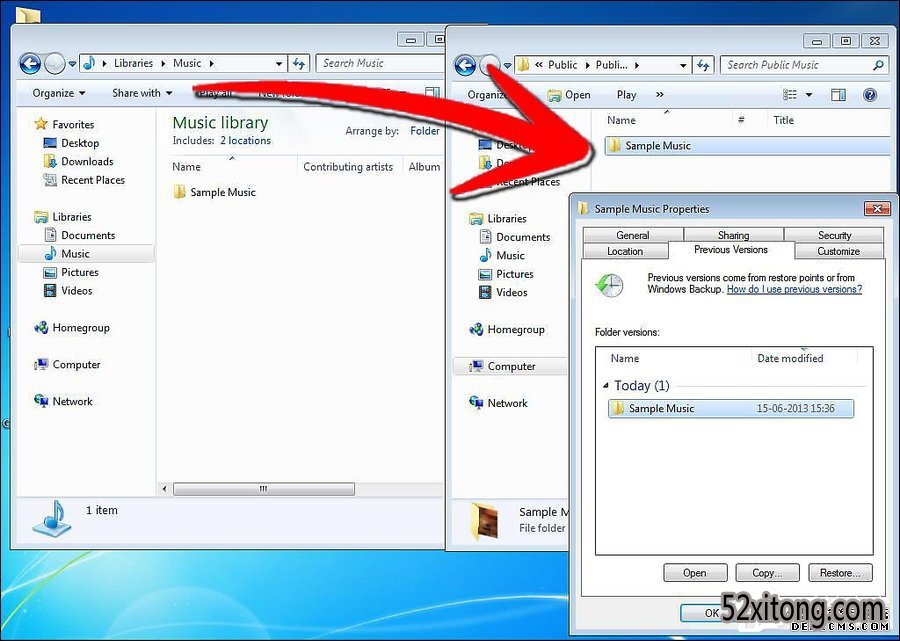
2、选中一个之前的版本进行恢复。你会看到你可以恢复的版本的列表。选中一个你想恢复的版本,然后打开恢复键恢复到其原始位置。
你可以在恢复之前打开点击按钮来预览文件。

3、移动目标文件。拖曳你想要恢复的文件或文件夹到其他位置,比如桌面或是其他文件夹。这个版本的文件或文件夹就会存储到你选中的位置了。
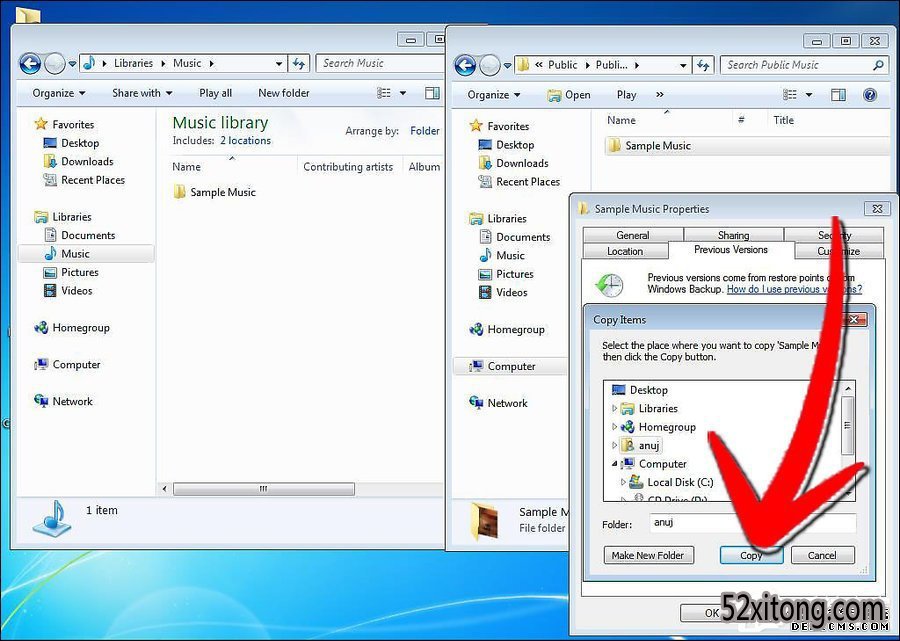
以上内容便是win10恢复被覆盖文件的办法,如果网友被覆盖的文件不是很重要,请不要使用“恢复之前版本”这项功能,该功能的操作并不友好。
相关系统推荐
Win10系统教程栏目
Win10系统教程推荐
win10系统下载排行
友情链接